В социальной сети Вконтакте начинает набирать оборот сервис создания прямых трансляций. На сегодняшний день, трансляции, которые появляются в вашей ленте новостей сделаны с помощью мобильного приложения VkLive, которое доступно для Iphone и Android. К сожалению, у меня Windows Phone, про данную платформу как всегда забыли. Поэтому статья о создании трансляций с мобильных устройств будет позже. Сегодня поговорим о том, как запустить прямой эфир с компьютера.
Как вести трансляцию Вконтакте с компьютера
Начну с того, что данный функционал находится в бета — тестировании, но сейчас доступен любому пользователю. Для создания трансляции откройте полную версию Вконтакте и перейдите в раздел Видеозаписи.
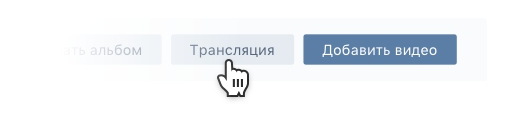
Тоже самое и с группами, кнопка Трансляции расположена в разделе Видеозаписи вашего сообщества.
Итак, нажимаем на Трансляции. Четко и по шагам последовательность действий:
- Загрузить обложку.
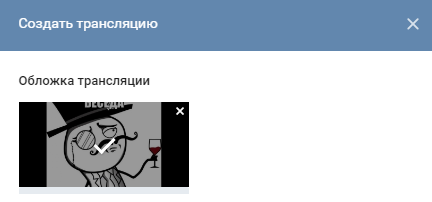
2. Ввести название и описание трансляции.
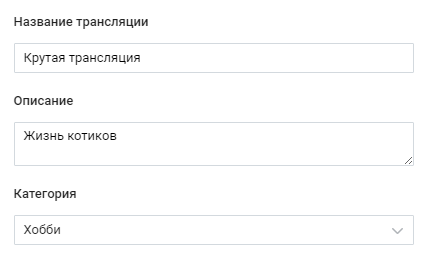
3.Обязательно поставить галочку Предварительный просмотр, чтобы увидеть как все будет выглядеть перед запуском. Также есть возможность выставить нужные настройки приватности, например, если хотите скрыть свою трансляцию от определенного числа людей.
4.Самое главное — это получение rtmp-ссылок для вашего видеокодера в Настройках видеокодера.
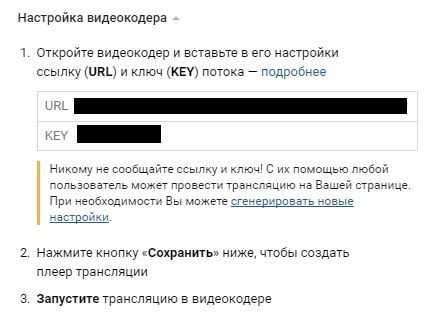
Ни в коем случае не передавайте url и key третьим лицам, иначе любой сможет провести онлайн трансляцию на вашей странице.
Далее нужно скопировать данные в соответствующую программу (ее предварительно устанавливаем на компьютер). Окно браузера при этом закрывать нельзя. Как вариант, можно использовать Open Broadcaster Software (OBS).
Путь для установки настроек из Вконтакте (для OBS) — Файл/Настройки/Вещание. Выбираем тип вещания: Пользовательский сервер вещания, заполняем поля.
У Вконтакте свои требования к видео потоку, его нужно настроить. Подробнее описано здесь.
Настройки видео
Разрешение: 1280×720, 1920×1080
Протокол: RTMP
Кодировщик: x264
Рекомендуемый битрейт:
1280×720 (30 кадров в секунду) — 1 500–4 000 кбит/с
1280×720 (60 кадров в секунду) — 2 250–6 000 кбит/с
1920×1080 (30 кадров в секунду) — 3 000–6 000 кбит/с
1920×1080 (60 кадров в секунду) — 4 500–9 000 кбит/с
Управление битрейтом: CBR, VBR
Интервал ключевых кадров: 1 секунда
Частота кадров: до 60
Предустановка использования ЦП: veryfast
Соотношение сторон пикселя: квадрат
Настройки аудио
Битрейт: 128 кбит/с
Каналы: стерео
Кодировщик: AAC
Частота дискретизации: 44,1 кГц
После запуска в OBS, проверяем трансляцию в браузере. Если все успешно — жмем Опубликовать.
Для завершения трансляции останавливаем ее в видеокодере. После этого Вконтакте преобразует ее в обычное видео.

Ваш комментарий